您已经知道如何在硬盘上创建分区了吧?你也可以在你的闪存盘上做,你知道的。这是在闪存上创建分区的方法。
对于那些经常弄乱计算机的人来说,您肯定知道分区是什么或它是什么? 磁盘分区.此分区用于将您的存储设备(通常是硬盘)分成 2 个或更多部分。每个部分都有 驾驶 每个。以便在一个内部完成的一切 驾驶 不影响 驾驶 其他。例如,当您重新安装 Windows 并格式化硬盘上的 C: 分区时,D: 分区上存储的所有数据都不会丢失。您不仅可以在硬盘上执行此操作,还可以在闪存盘上执行此操作。以下是在 FlashDisk 上创建分区的方法。
- 如何使用免费免疫使 Flashdisk 免受病毒感染
- 闪存盘无法格式化?这是解决方案,简单且免费!
- 如何删除闪存盘上的快捷方式病毒
但在此之前,您需要知道的一件事是 Windows 将无法读取第二个 Flashdisk 分区。因此,您可以使用第二个分区来存储其他人不易访问的重要和机密数据,即使 FlashDisk 被格式化也不会被删除。 Jaka 将解释这些步骤。仔细听,是的!
- 先下载 软件MiniTool 分区向导免费 下面,然后像往常一样安装。
- 打开程序,然后点击 “启动应用程序”.

- 单击您的 FlashDisk 驱动器。

- 单击按钮 “移动/调整大小” 在顶部。

- 根据您的需要设置内存容量。

- 现在,您的 Flashdisk 分为两个分区。即主分区和附加分区。但在 Windows 中只会读取主分区。现在你打开这个部分 “未分配”-他的。点击 “创建”.

- 填充部分 “分区标签” 用你喜欢的名字。在节 “创建为”, 选择 “逻辑”.然后在 “文件系统”, 选择 “FAT32”.单击“确定”。

- 点击 “申请” 在左上角。

- 将有 警告框 这将警告 Windows 只会读取您的 Pendrive 的第一个分区。点击 “好的”.

- 等待该过程完成。

- 点击 “好的”.

现在您的 Flashdisk 分为两个分区。自己试试看,你的FlashDisk的容量会和你之前输入的数量一致。您的闪存盘现在可以照常使用了。填写你想要的文件。

那么如何打开和访问第二个分区呢?冷静点,贾卡也有办法。还在用 软件MiniTool 分区向导免费.这个过程的本质是,你必须将其中一个分区作为主分区(基本的) 和其他成为额外的分区 (逻辑的)。以下是步骤:
再次打开程序 MiniTool 分区向导 早点免费。
在第二个分区上,单击 “将分区设置为主”.

- 在第一个分区上,单击 “将分区设置为逻辑”.

- 最后,点击 “申请”.等到该过程完成,然后打开您的闪存盘。

- 现在出现在 Windows 中的是您的第二个分区,而第一个分区是隐藏的。您可以将您的机密文件存储在此分区中。

这就是在 FlashDisk 上创建分区的方法。现在在您的闪存盘中有两个驱动器可以互换使用。这使您可以更轻松地存储各种重要和机密文件,以免他人轻易访问。希望 Jaka 的提示对您有用。祝你好运,是的!别忘了在专栏里发表你的意见 注释 在这个下面。